アイテムやワールド等のサムネイルを設定するコンポーネントを4つご紹介いたします。
ワールド等のサムネイルについて、公式Wikiに詳しく記載されています。
・Neos Wiki リンク「ワールドとセッションのサムネイル」
https://wiki.neosvr.com/World_and_Session_Thumbnails/ja
前回はコチラ
WorldCaptureThumbnailSource(ワールド キャプチャー サムネイル ソース)
ワールドを保存する際に撮影される、360°サムネイル画像の撮影位置を指定するコンポーネント。
・場所
World/
| 項目 | 解説 | 初期値 |
| Overlay: | 画像を重ねる。 | null |
| ExcludeUsersInCapture: | ユーザーを撮影しない。 | 有効 |
・使い方
撮影位置のスロットにアタッチ。
・補足
基本的には、ワールド保存時にユーザー位置でサムネイルが自動生成されるので、わざわざこのコンポーネントを使用する必要はありません。
このコンポーネントを使用することで、任意の位置でサムネイルを生成することができます。
Overlayに360°画像を追加すると、その画像をサムネイルにオーバーレイ(重ね掛け)できます。
透過画像でテキスト等をオーバーレイしたり、不透明画像で完全に覆う事も可能です。
360°画像もNeosVR内で簡単に撮影できるので、サムネイル画像をNeosVR内で作る事もできます。
ちなみに、360°画像の正面位置はZマイナス方向です。
このコンポーネントが複数ある場合、ランダムに選ばれます。
ワールド一覧に反映されるまで数分かかるかも。
・Neos Wiki リンク
https://wiki.neosvr.com/WorldCaptureThumbnailSource_(Component)
WorldTextureThumbnailSource(ワールド テクスチャ サムネイル ソース)
任意の画像を、ワールドのサムネイルにできるコンポーネント。
・場所
World/
| 項目 | 解説 | 初期値 |
| Texture: | サムネイル画像。 | null |
・使い方
適当なスロットにアタッチ
・補足
WorldCaptureThumbnailSourceよりもシンプル。
サムネイル画像が決まっているなら、こちらがオススメ。
・Neos Wiki リンク
https://wiki.neosvr.com/WorldTextureThumbnailSource_(Component)
SessionCaptureThumbnailSource(セッション キャプチャー サムネイル ソース)
セッションの360°プレビュー画像の撮影位置を指定するコンポーネント。
・場所
World/
| 項目 | 解説 | 初期値 |
| Overlay: | 画像を重ねる。 | null |
・使い方
撮影位置のスロットにアタッチ。
・補足
WorldCaptureThumbnailSourceのセッション版。
セッションのプレビューサムネイルは、2分毎に中にいるユーザーが自動的に撮影した360°画像がランダムで表示されます。
このコンポーネントで撮影場所を指定すると、たまにサムネイルが市松模様(表示失敗状態)になる事があります。原因は不明です。
一番盛り上がっている場所を指定したり、テキスト等をオーバーレイすることで、より注目度の高いサムネイルを作る事ができます。
ちなみに、ダッシュメニューのワールド一覧画面で、ワールドやセッションを選択して右上の🌐を押すと、詳細画面になってサムネイルが大きく表示されます。
・Neos Wiki リンク
https://wiki.neosvr.com/SessionCaptureThumbnailSource_(Component)
ItemTextureThumbnailSource(アイテム テクスチャ サムネイル ソース)
アイテム(インベントリー)のサムネイルを手動で設定できるコンポーネント。
・場所
Uncategorized/
| 項目 | 解説 | 初期値 |
| Texture: | サムネイル画像。 | null |
| Corp: | 画像切り抜き。 | null(全体) |
| Ensure single thumbnail source | 階層内にある、自分以外の同コンポーネントを全て消す。 |
・使い方
サムネイルを変更したいアイテムのルートスロットにアタッチ。
テクスチャを指定する。
・補足
基本的にアイテム保存時にサムネイルが自動生成されるので、わざわざこのコンポーネントを使用する必要はありません。
半透明や巨大なアイテム等、自動生成サムネイルでは満足できない場合に使用します。
また、アバター等のバージョン管理をサムネイルで分かりやすくする場合にも重宝します。
一つのアイテムに、このコンポーネントを複数設定すると正しく機能しません。
アイテムの一番上の階層(Object Root)に設定しましょう。
テクスチャ解像度は低めにしておくと、保存容量を削減することができます。(サムネイルは小さいので、解像度128×128以下でも十分です。)
切り抜きの設定値は[x0,y0,x1,y1]で全体表示になります。範囲外の数値を入力しても、一応保存は可能です。
・Neos Wiki リンク
https://wiki.neosvr.com/ItemTextureThumbnailSource_(Component)
おわり
以上で第15回は終了です。拙文ではございますが、最後までご覧頂きありがとうございました。
自動サムネイルでも良いけど、ちゃんとサムネイルを設定すると見栄えが良くなるので、試してみてね!
次回は最終回です。レンダリングに関するコンポーネントを紹介予定です。
お楽しみに!